今回は、有名なドメイン登録サービスの[お名前.com]![]() で取得したドメインを[ロリポップ!]
で取得したドメインを[ロリポップ!]![]() サーバーで使用する方法を紹介します。手順は凄く簡単なので誰にでも運営費を安くできます。
サーバーで使用する方法を紹介します。手順は凄く簡単なので誰にでも運営費を安くできます。
お名前.comは格安で独自ドメインを取得できるので、お名前.comで独自ドメインを取得して、ご契約のサーバーで使用できるように設定できます。
もし、まだ、ドメインをお持ちでなければ[お名前.com]![]() からドメインの取得ができます。(1円で独自ドメインが取得できるものがあります)
からドメインの取得ができます。(1円で独自ドメインが取得できるものがあります)
お名前.comで取得したドメインをロリポップ!サーバーで使う設定を行うには
[お名前.com]![]() で取得したドメインにアクセスされた場合、[ロリポップ!]
で取得したドメインにアクセスされた場合、[ロリポップ!]![]() サーバーへ行きなさい!と指示できるように、下の図解のようにルート(関連付け)を作る必要があります。
サーバーへ行きなさい!と指示できるように、下の図解のようにルート(関連付け)を作る必要があります。

- お名前.comでネームサーバーの設定
- ロリポップ!サーバーにドメインの設定(独自ドメイン)
この2つを行うだけで関連付けができ、[お名前.com]![]() で取得したドメインを[ロリポップ!]
で取得したドメインを[ロリポップ!]![]() サーバーで使用できます。
サーバーで使用できます。
お名前.comでネームサーバーの設定
[お名前.com]![]() の「ドメインNaviログイン」をクリックする。
の「ドメインNaviログイン」をクリックする。
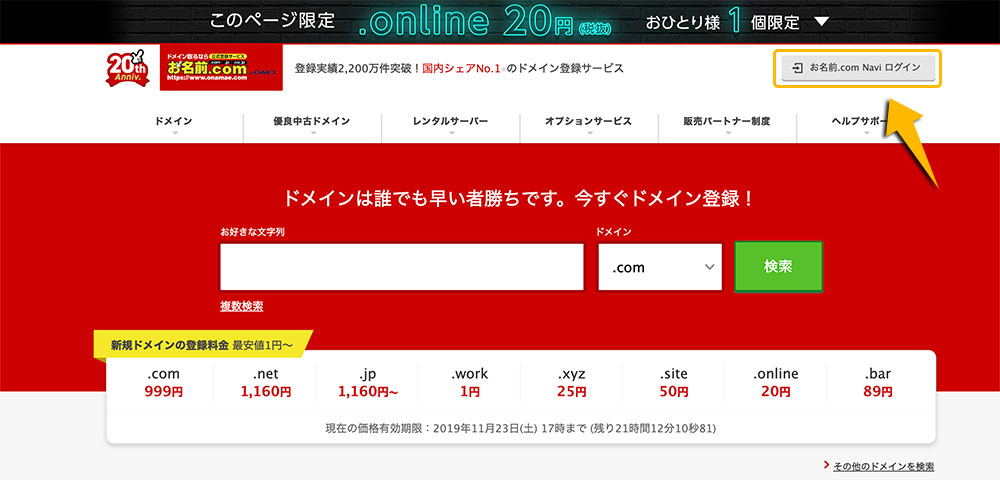
該当のドメイン名の右にあるネームサーバーの「変更する」をクリックする。

登録情報が正しければ「登録情報は正しいので、手続きを進める」をクリックする。
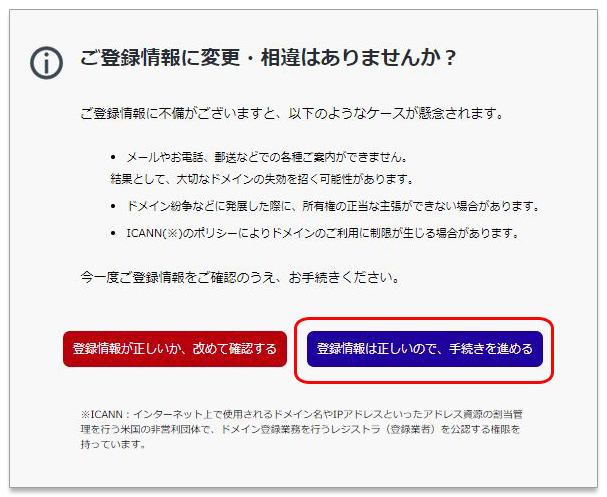
「他のネームサーバーを利用」をクリックする。ここでは、「お名前.comサービスを利用する」ではありませんのでご注意下さい。
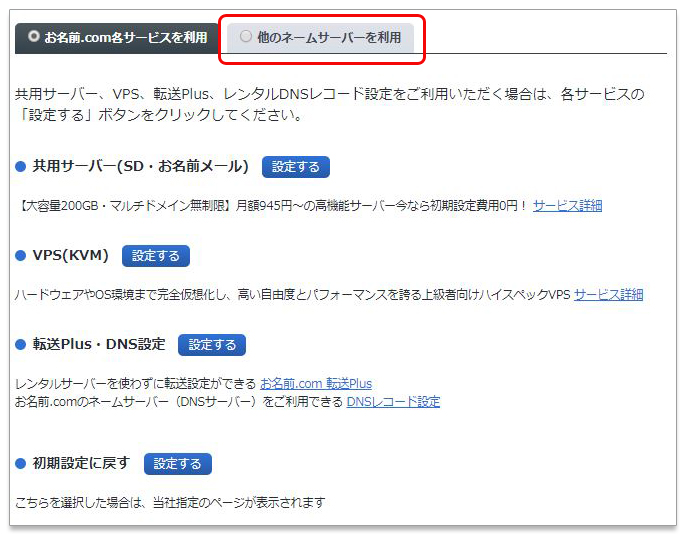
ネームサーバー情報に下記の2つを登録して下さい。
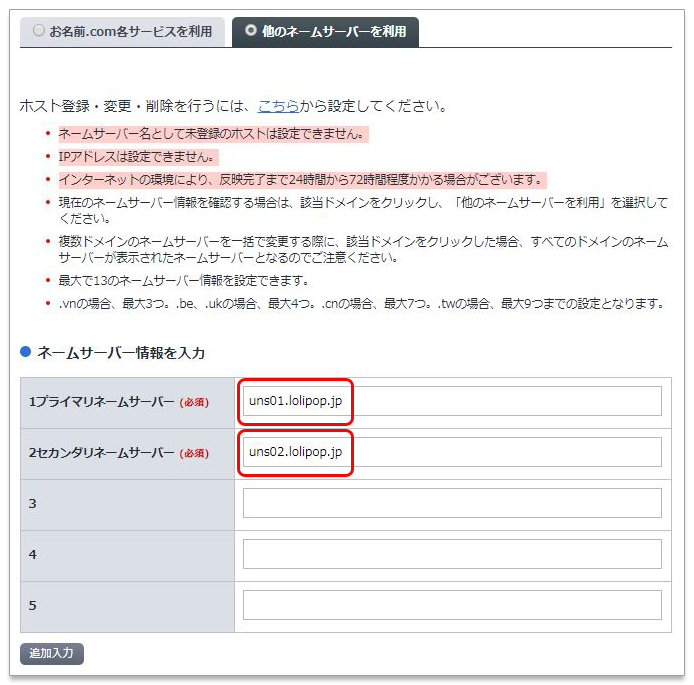
- 1プライマリネームサーバー(必須) uns01.lolipop.jp
- 2セカンダリネームサーバー(必須) uns02.lolipop.jp
ネームサーバー情報が正しければ「設定する」をクリックする。
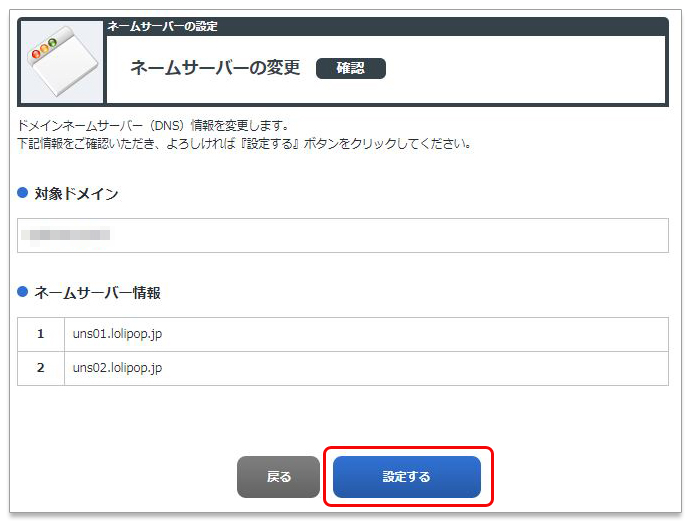
この画面が出てしばらく待ちます・・・
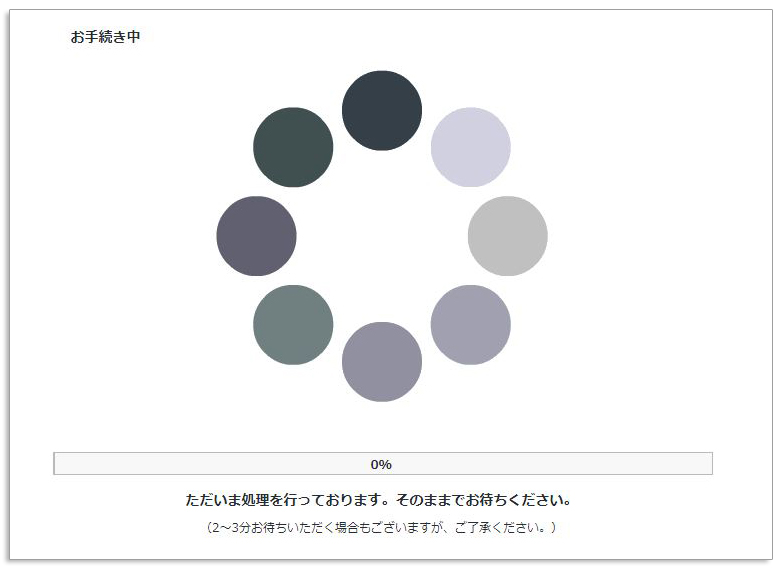
ネームサーバーの変更が完了しました。
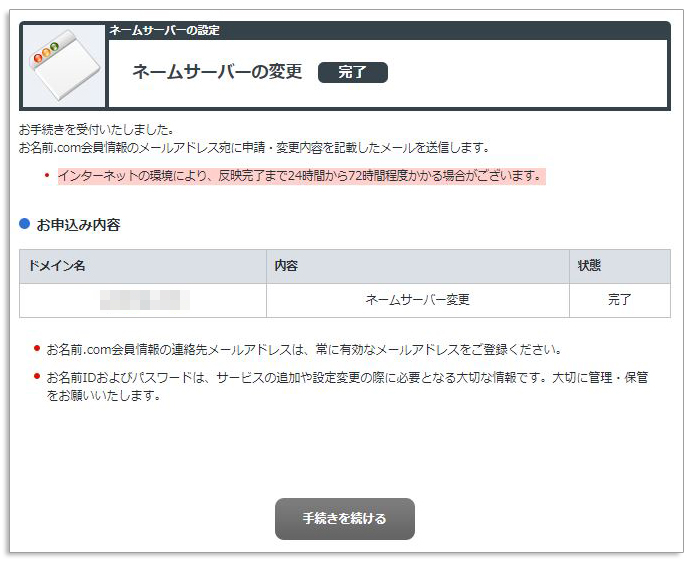
これで、お名前.comで取得したドメインについて、ネームサーバーの設定は完了しました。お疲れ様でした。
次は、サーバーにドメインの設定を行います。
ロリポップ!サーバーにドメインの設定(独自ドメイン)
さぁ、あと少しです。頑張ってロリポップ!サーバーにお名前.comで取得したドメインを登録していきましょう。
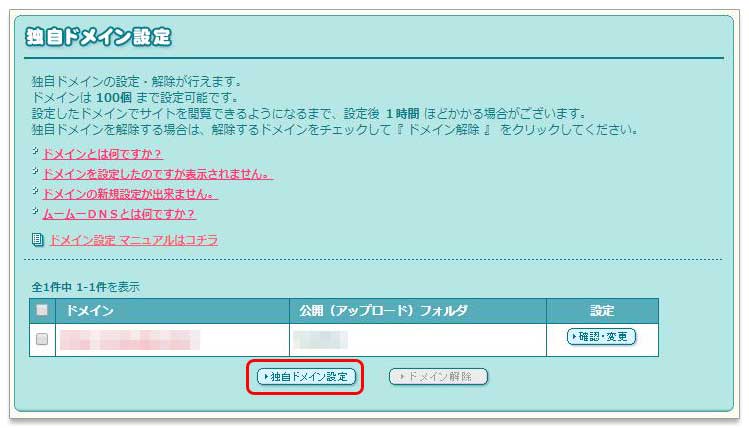
ロリポップサーバーの「ユーザー専用ページ」にログインして「独自ドメイン設定」に進んで下さい。
既にドメインを登録していれば、登録しているドメインが表示されています。
それでは新しく、[お名前.com]![]() ので取得したドメインを登録しますので「独自ドメイン設定」をクリックする。
ので取得したドメインを登録しますので「独自ドメイン設定」をクリックする。
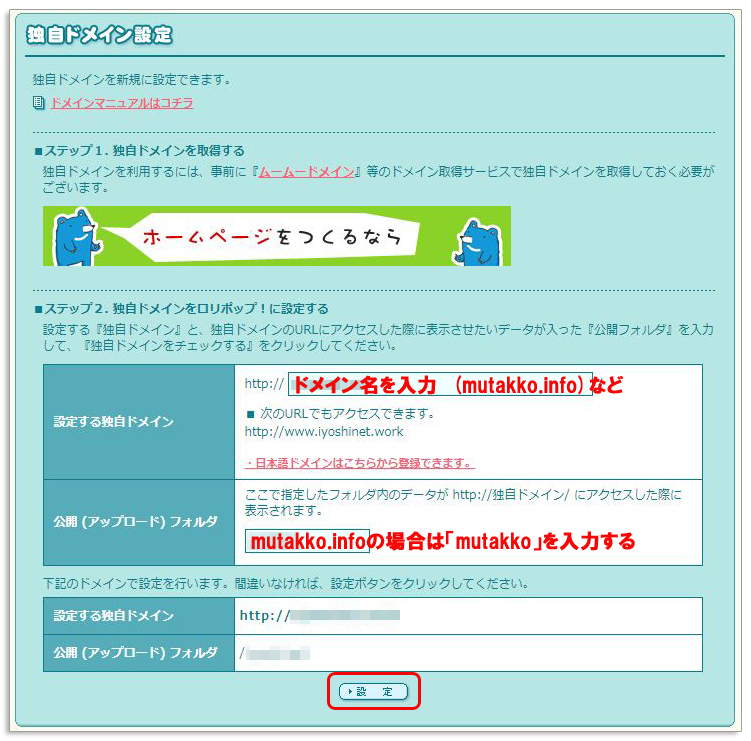
- 設定する独自ドメイン ドメイン名を入力して下さい。mutakko.infoの場合は「mutakko.info」と入力
- 公開(アップロード)フォルダ mutakko.infoの場合は「mutakko」を入力
「設定」ボタンを押す。
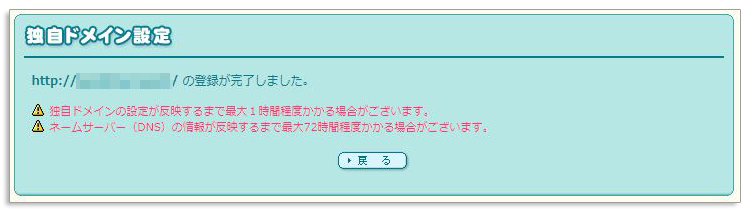
お疲れ様でした。これでロリポップ!サーバーに独自ドメインを設定できました。
[adcode]まとめ
ネームサーバーの情報が更新されるのは、最大で72時間かかります。
ロリポップ!サーバーでは、設定したドメインが閲覧できるようになるまでに、設定後 1時間 ほどかかります。
設定後にすぐに閲覧できませんので、ご注意下さい。
独自ドメインを「1円」で取得できるなんて!今は、高額のお金を出してドメインを取る必要はありません。安いドメインを取得して育てていけばいいのです。
[お名前.com]![]() で「1円」ドメインを取得して、[ロリポップ!]
で「1円」ドメインを取得して、[ロリポップ!]![]() サーバーと契約すれば、独自ドメインのブログを構築できます。
サーバーと契約すれば、独自ドメインのブログを構築できます。
ロリポップサーバーにWordPressをインストールしてテーマを選択するとブログを開設できるのです。
おすすめのテーマは「LION MEDIA」です。LION MEDIAのことならお任せください。
参考 LION MEDIA(BLOG)の全てが分かる!カスタマイズ総まとめ【保存版】



